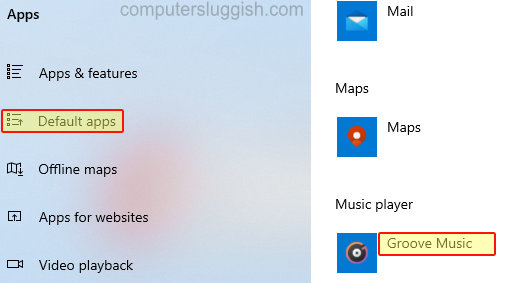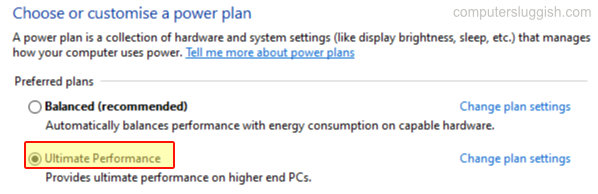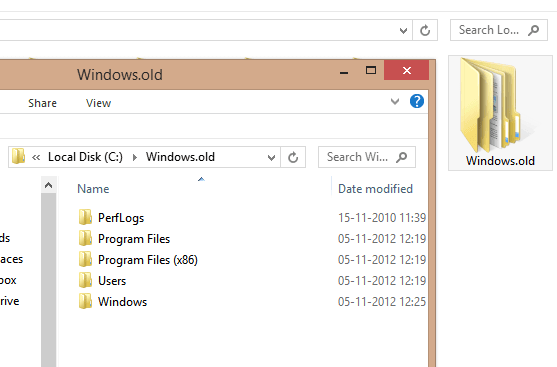
Как и все обновления, обновление Windows 10 также занимает много места на жестком диске, где содержатся старые файлы Windows Files, т.е. Пользователи, Документы, Program Files, Системные файлы и т.д. в папке Windows.OLD. Если после обновления Windows у вас закончилось свободное место на диске, есть способ вернуть это место. Однако для этого необходимо убедиться, что все ваши файлы находятся на месте, и вы использовали его в течение некоторого времени. Поскольку в этих папках хранится копия ваших старых данных, все недостающее можно восстановить отсюда.
Содержание
Как освободить место после обновления Windows
Существует несколько способов освободить место после обновления Windows.
- Хранилище Sense & Temporary Files
- Удаление файлов вручную
- Поиск и удаление файлов в других папках
- Удаление нежелательных программ Резервные файлы обычно удаляются через 30 дней. Поэтому обязательно проверьте, не пропали ли какие-либо данные.
1) Storage Sense & Temporary Files
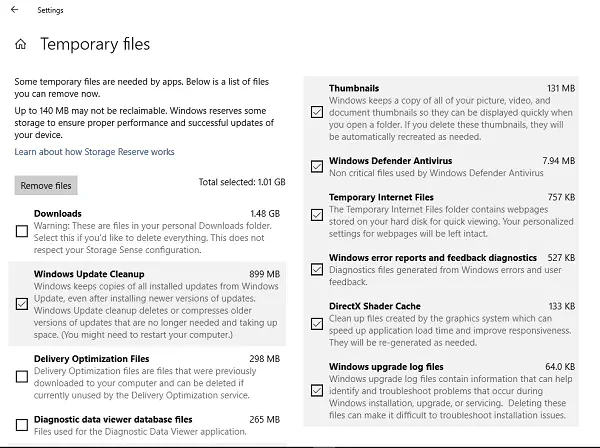
Windows 10 поставляется с функцией Storage Sense. Она может помочь вам автоматически очистить файлы, или вы можете настроить ее для этого.
Откройте Настройки > Хранилище и нажмите Настроить Storage Sense или запустите его сейчас.
Здесь вы можете настроить запуск Storage Sense
- Когда на основном диске мало места
- Удаление временных файлов каждые несколько дней
- Удаление файлов из папки загрузок
Последняя опция — Clean Now. Нажмите на нее, чтобывручную удалять файлы на основе заданных критериев.
Вы также можете выбрать раздел Временные файлы в Хранилище, и там будет список всех файлов, которые можно удалить. В нем есть опции для удаления файлов Windows Update и папки Windows.old.
Приведенный ниже метод все еще работает.
Щелкните правой кнопкой мыши на диске, на котором установлена Windows, и выберите Свойства > вкладка Общие > Очистка диска.
Появится список обычных файлов, которые можно удалить. В этом месте найдите опцию «Очистка системных файлов». Нажмите на нее.
Затем программа просканирует еще несколько файлов, включая Предыдущая установка.
Как только они появятся в списке, вы сможете просмотреть их размер, который в моем случае составлял 26,6 ГБ.
Просто выберите и нажмите очистить.
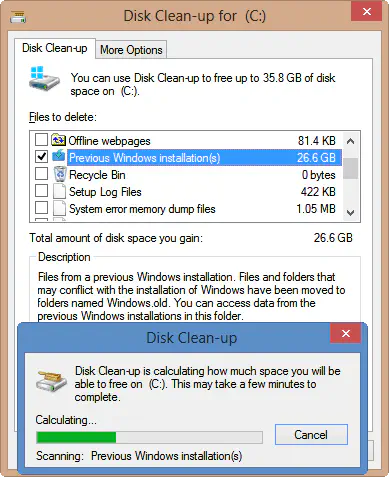
2) Ручное удаление папки Windows.OLD
Есть шанс, что автоматическое удаление сработает для вас хорошо, но если это не так, перейдите на диск, где вы установили Windows, и найдите папку с надписью «WINDOWS.OLD». Проверьте размер и то, что в ней находится, чтобы убедиться, что это ваш старый Windows. Как только вы убедитесь, удалите ее, а затем из корзины.
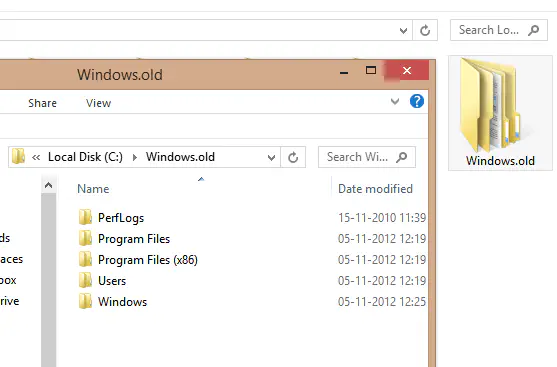
После этого на разделе «Установка» освободится нужное количество места, куда вы сможете установить любое количество приложений. Если это не помогло, то вот еще два совета.
3) Найдите, что занимает место
Я будусоветуем вам использовать такие программы, как WinDirStats, которая дает вам графическое представление о размерах папок и подпапок, что даст вам четкое представление о том, что занимает место. Иногда вы могли скопировать в нее файл с фильмом и забыть, или печально известный файл MSOCache для Office занимает много места.
4) Удалите нежелательные программы
Я сделал эту проверку перед обновлением, но если вы этого не сделали, я настоятельно рекомендую сделать это сейчас. Здесь вы можете следовать двум методам :
Первый, Перейдите в раздел Деинсталляция программ и отсортируйте перечисленные программы по размеру. Посмотрите, есть ли что-то, что установлено, занимает много места, а вы этим не пользуетесь.
Во-вторых, проверьте список приложений, которые вы используете, в Microsoft Store. Хотя это и не очистит много места, некоторые приложения из Store занимают меньше места и обеспечивают интегрированный опыт.
Итак, всего наилучшего в очистке, делайте это с умом, а если у вас есть вопросы, задавайте их нам в комментариях.
YouTube видео: Как освободить место после обновления Windows
Вопросы и ответы по теме: “Как освободить место после обновления Windows”
Как очистить память после обновления Windows 10?
После завершения обновления это пространство можно высвободить. Для этого нажмите кнопку “Пуск > Параметры > Система > Хранилище > Рекомендации по очистке”. После выбора удаляемых элементов нажмите кнопку Очистить для этого раздела.Сохраненная копия
Как удалить файлы после обновления виндовс?
**Удалить файлы обновления Windows 10*1. Нажмите Win + R на клавиатуре и введите services. 2. Остановите службу с именем Windows Update. 3. Откройте проводник. 4. Перейдите в C:*WINDOWS\SoftwareDistribution\Download. 5. Выберите все файлы в папке (нажмите клавиши Ctrl-A). 6. Нажмите клавишу Delete на клавиатуре.
Что за Очистка после обновления Windows 10?
Так как Windows 10 обновления являются накопительными, содержимое предыдущих обновлений остается на жестком диске и неоправданно потребляет место. Это обновление принудительно удаляет устаревшие накопительные обновления и позволяет регулярной задаче очистки компонентов освободить место на диске.
Можно ли очистить обновления Windows?
Если вы недавно установили обновление Windows и у вас возникла проблема, вот как удалить обновление, чтобы попытаться устранить проблему: Выберите Пуск > Параметры > Центр обновления Windows > Журнал обновлений > Удалить обновления .
Что значит Очистка после обновления Windows?
Это обновление принудительно удаляет устаревшие накопительные обновления и позволяет регулярной задаче очистки компонентов освободить место на диске. Примечание Место на диске не освобождается сразу после установки этого обновления.
Как сделать глубокую очистку памяти?
**Для его очистки необходимо:**1. Открыть настройки устройства 2. Найти раздел «Приложения» 3. В открывшемся окне просмотреть информацию о сторонних и системных приложениях. 4. Поочередно открыть каждую из программ и нажать в открывшемся окне сначала «Стереть все данные», а затем «Очистить кэш»: